Lumion怎么渲染动画?
溜溜自学 建筑景观 2021-04-01 浏览:2911
有部分的小伙伴在使用Lumion时,只会绘图,却不知道应该怎么渲染动画,其实很简单,下面我就给大家分享下,Lumion怎么渲染动画的。希望能帮助到有需要的人。
想要更深入的了解“Lumion”可以点击免费试听溜溜自学网课程>>
工具/软件
电脑型号:联想(Lenovo)天逸510S; 系统版本:联想(Lenovo)天逸510S; 软件版本:Lumion8.0
方法/步骤
第1步
我们打开Lumion软件或者场景

第2步
在Lumion界面点击动画模式

第3步
在动画模式下,点击录制按钮,进入角度选择界面
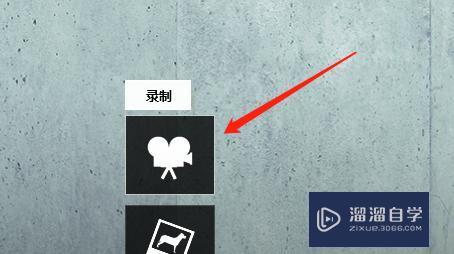
第4步
我们选择一个角度A,然后再选择一个角度B,这里点击拍摄即可确定角度

第5步
这就有一个A-B的一个动画,我们点击确定

第6步
然后点击渲染即可,在渲染界面我们选择视频的分辨率即可开始渲染
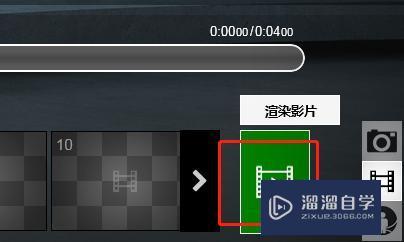

特别提示
在渲染界面我们可以选择视频的质量和帧率
我们可以选择多个角度来构成这个动画
相关文章
距结束 06 天 17 : 18 : 02
距结束 00 天 05 : 18 : 02
首页










